Hvordan avslutte en prosess med PowerShell
Windows tilbyr mange forskjellige måter å avslutte en prosess på. Det kan gjøres med Task Manager, med konsollverktøyet taskkill og med et stort antall tredjepartsapper. La oss se en metode til. I dag skal vi se hvordan du avslutter en prosess med PowerShell.
Annonse
PowerShell kommer med en nyttig cmdlet "Stop-Process". Den lar deg avslutte en enkelt prosess eller flere prosesser. Det er flere måter å bruke det på.
La oss se hvordan.
Hvordan avslutte en prosess med PowerShell
Innholdsfortegnelse
- Avslutt en prosess med ID
- Avslutt en prosess etter navnet
Avslutt en prosess med ID
Hvis du kjenner prosess-ID-en du vil drepe, kan du bruke den i Stopp-prosess cmdlet. Hvis du ikke vet det, kan du bruke Få-prosess cmdlet for å finne den. Kjør den uten parametere for å få listen over prosesser med ID-ene deres. Se følgende skjermbilde:
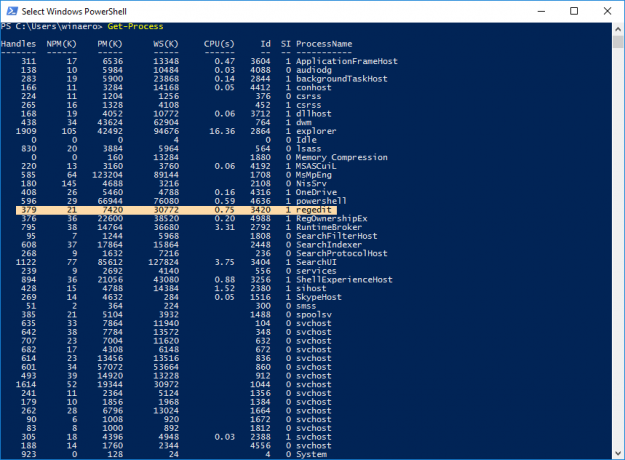 I dette eksemplet skal jeg drepe regedit.exe. IDen er 3420. Det bør gjøres som følger:
I dette eksemplet skal jeg drepe regedit.exe. IDen er 3420. Det bør gjøres som følger:
Stopp-prosess 3420
Merk: for å avslutte en forhøyet prosess, må du åpne PowerShell som administrator. Vennligst referer til følgende artikkel:
Alle måter å åpne PowerShell i Windows 10
Ellers vil du få følgende feilmelding: "Tilgang er nektet".
 Det fungerer fra den forhøyede forekomsten:
Det fungerer fra den forhøyede forekomsten:

Avslutt en prosess etter navnet
En annen måte å bruke Stop-Process på er å drepe prosessen etter navnet. Syntaksen er som følger:
Stopp-prosess -prosessnavn regedit
 Du kan til og med avslutte flere apper samtidig ved å skrive inn prosessnavnene deres avgrenset med komma:
Du kan til og med avslutte flere apper samtidig ved å skrive inn prosessnavnene deres avgrenset med komma:
Stopp-prosess -prosessnavn regedit, regownershipex
Kommandoen ovenfor vil avslutte Registerredigering og RegOwnershipEx-appen.
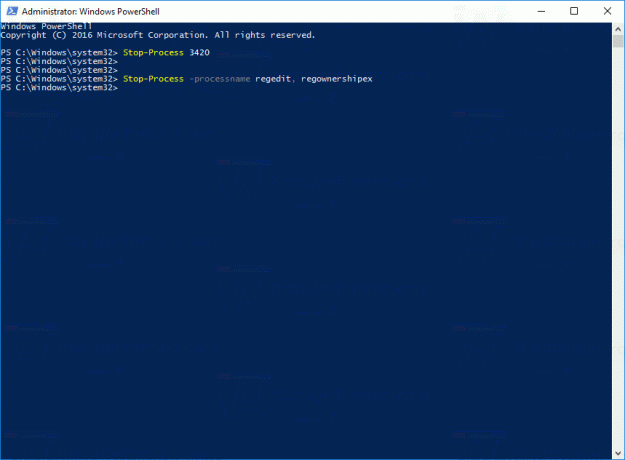
Tips: for Stop-Process cmdleten kan du bruke følgende korte aliaser:
spps. drepe
For Get-Process cmdleten, bruk følgende aliaser:
gps. ps

